Galite naudoti registro rengyklę arba CMD
- „Windows 10“ leidžia paleisti programą kaip kitam vartotojui neperjungiant.
- Tai gali sutaupyti laiko ir atverti kelis scenarijus.
- Norėdami paleisti programą kaip kitam vartotojui, galite naudoti kontekstinį meniu arba grupės strategijos rengyklę.

XĮDIEGTI PASPUSTELĖT ATSISIUNČIŲ FAILĄ
- Atsisiųskite „Restoro PC Repair Tool“. kuri pateikiama kartu su patentuotomis technologijomis (yra patentas čia).
- Spustelėkite Pradėti nuskaitymą Norėdami rasti „Windows“ problemas, kurios gali sukelti kompiuterio problemų.
- Spustelėkite Remontuoti visus Norėdami išspręsti problemas, turinčias įtakos jūsų kompiuterio saugai ir našumui.
- „Restoro“ atsisiuntė 0 skaitytojų šį mėnesį.
„Windows“ kompiuteryje galite sukurti kelias vartotojo paskyras. Be to, galite paleisti programas ir procesus tam tikrai paskyrai. Jei paleisite programą vienoje paskyroje, ji nebus rodoma kitoje.
Tačiau šiuos procesus galite vykdyti kaip kitas vartotojas sistemoje „Windows 10“, jei turite prieigą prie kitos paskyros. Šis vadovas parodys skirtingus būdus, kaip paleisti programą kaip kitam vartotojui sistemoje „Windows 10“. Taigi įsigilinkime tiesiai į tai.
Kodėl turėčiau paleisti programą kaip kitas vartotojas sistemoje „Windows 10“?
Yra daug svarių priežasčių paleisti programą kaip kitam vartotojui sistemoje „Windows 10“. Kai kurie iš jų išvardyti žemiau.
- Patikrinkite, ar programoje nėra problemų dėl naudotojo: jei paleidžiate programą kaip kitas vartotojas, galite pašalinti programos problemas, su kuriomis susiduria konkretus vartotojas.
- Apsaugokite savo duomenis: Jei nesate tikri dėl programos, paleisdami ją kaip kitam vartotojui, ji negalės pasiekti jūsų neskelbtinų duomenų.
- Patikrinkite, ar nėra konfliktų: naudotojams, kuriems kyla problemų vykdant programą, kuri gali kilti dėl trečiosios šalies programų konflikto, galite ją paleisti kaip kitą vartotoją, kad išspręstumėte problemą.
- Suteikite pakankamai išteklių: Nauja vartotojo abonementas suteikia laisvos atminties programai, kuri užtikrintų geresnį našumą.
Kaip galiu paleisti programą kaip kitam vartotojui sistemoje „Windows 10“?
- Kodėl turėčiau paleisti programą kaip kitas vartotojas sistemoje „Windows 10“?
- Kaip galiu paleisti programą kaip kitam vartotojui sistemoje „Windows 10“?
- 1. Naudojant kontekstinį meniu
- 2. Komandinės eilutės naudojimas
- 3. Grupės strategijos redaktoriaus naudojimas
- 4. Naudokite registro rengyklę
1. Naudojant kontekstinį meniu
- Laikykite Shift klavišą ir dešiniuoju pelės mygtuku spustelėkite savo programėlę Užduočių juosta arba darbalaukis.
- Pasirinkite Vykdykite kaip kitas vartotojas iš kontekstinio meniu.
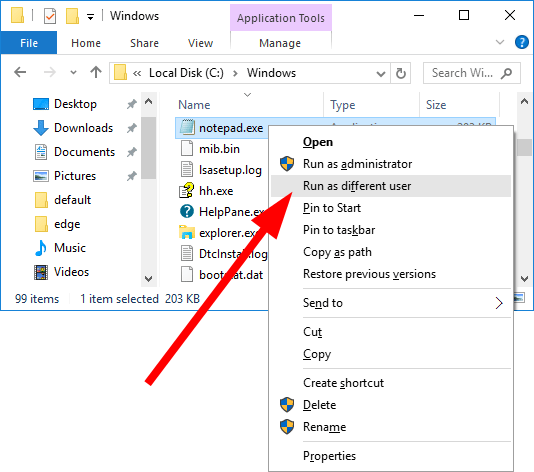
- Įveskite vartotojo vardą ir slaptažodį vartotojo abonemento.
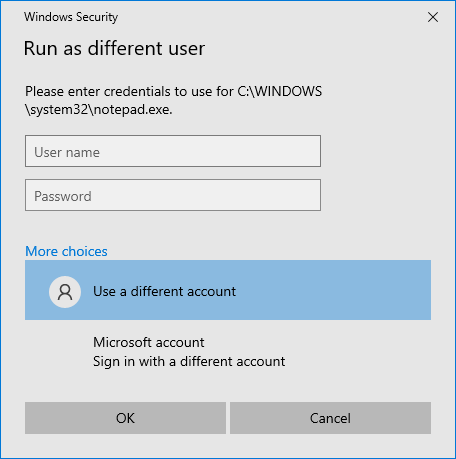
- Spustelėkite Gerai.
2. Komandinės eilutės naudojimas
- Atidaryk Pradėti meniu paspausdami Laimėk Raktas.
- Atidaryk komandų eilutę kaip administratorių.
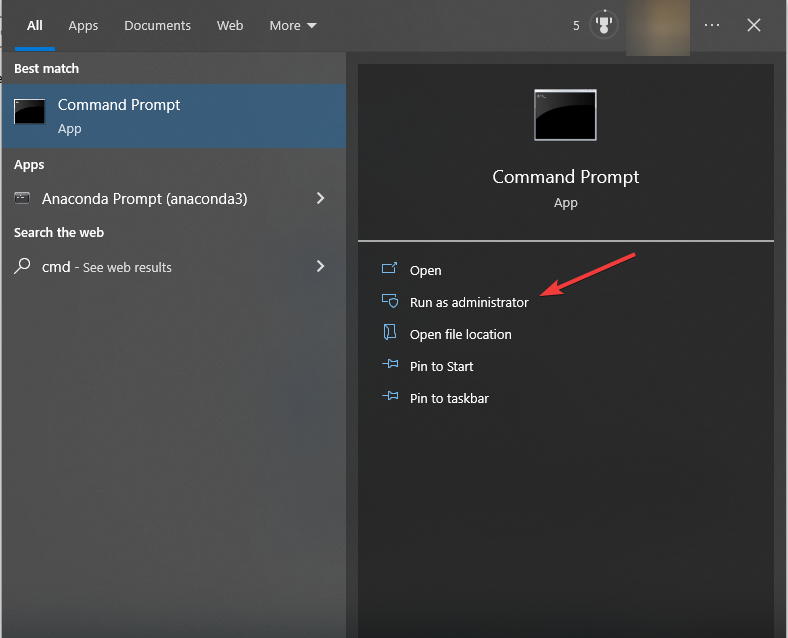
- Įveskite žemiau esančią komandą ir paspauskite Įeikite.
runas /user:"Vartotojo vardas" "Failo vieta"(Pakeiskite vartotojo vardą ir failo vietą tikruoju vartotojo vardu ir programos vieta)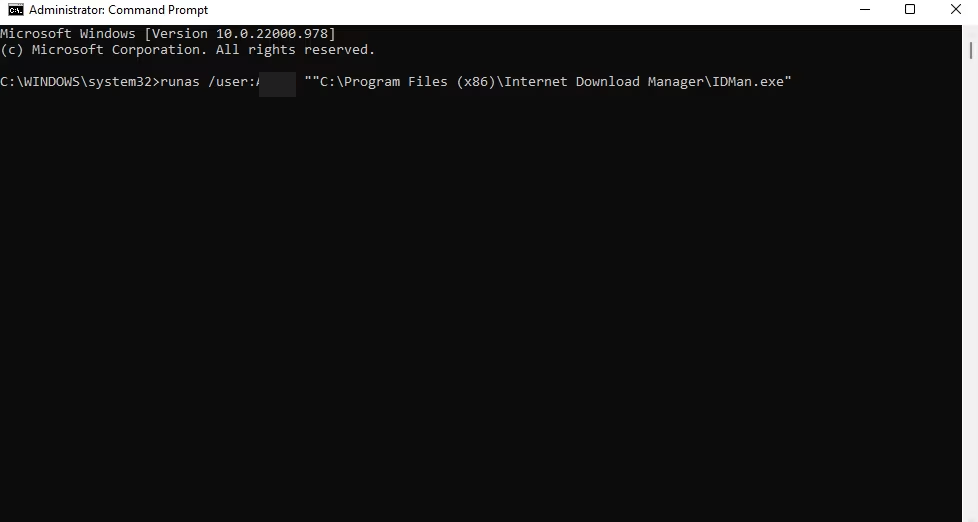
- Įveskite vartotojo vardą ir slaptažodį vartotojo abonementui pasirodžiusiame raginime ir paspauskite Įeikite.
- PnPUtil.exe: kas tai yra ir kaip jį tinkamai naudoti?
- Pataisymas: šis įrenginys netinkamai sukonfigūruotas. (1 kodas)
- „Windows 10 21H2“ pasiekia EOS; štai kaip jį atnaujinti
- 0xc000006A paskyros klaida: kaip greitai ją ištaisyti
- 0x8007001 klaidos kodas: kaip išspręsti šią diegimo problemą
3. Grupės strategijos redaktoriaus naudojimas
- Paspauskite Laimėk + R klavišus, kad atidarytumėte Bėk dialogą.
- Tipas gpedit.msc ir paspauskite Įeikite atidaryti Grupės strategijos redaktorius.

- Eikite į toliau nurodytą vietą.
Vartotojo konfigūracija / Administravimo šablonai / Pradžios meniu ir užduočių juosta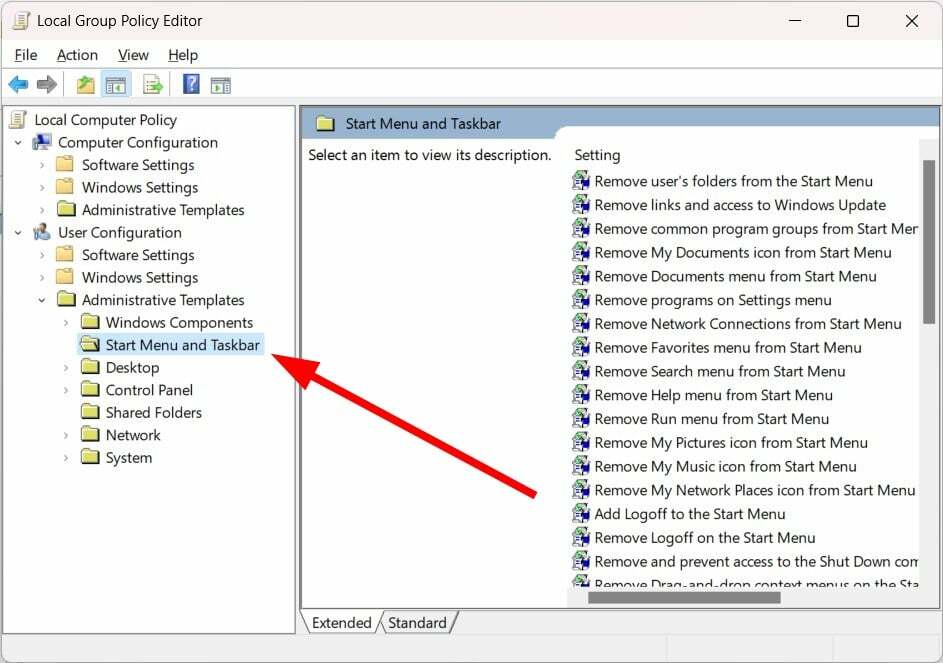
- Dukart spustelėkite Pradžioje parodykite komandą „Vykdyti kaip kitam vartotojui“..

- Pasirinkite Įjungtas.
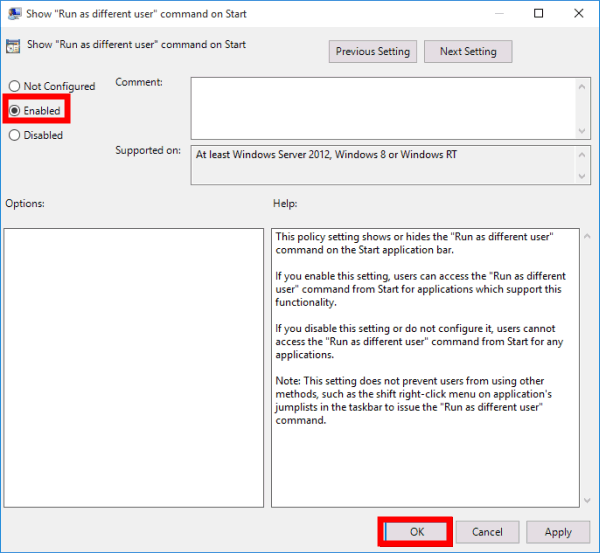
- Spustelėkite Taikyti ir Gerai norėdami išsaugoti pakeitimus.
4. Naudokite registro rengyklę
- Paspauskite Laimėk + R klavišus, kad atidarytumėte Bėk dialogą.
- Tipas regedit ir paspauskite Įeikite.

- Eikite į žemiau esantį kelią.
Kompiuteris\HKEY_CURRENT_USER\Software\Policies\Microsoft\Windows\Explorer - Dešiniuoju pelės mygtuku spustelėkite ShowRunAsDifferentUserInStart klavišą ir pasirinkite Modifikuoti.

- Viduje Vertės duomenys laukas, tipas 1.
- Spustelėkite Gerai norėdami išsaugoti pakeitimus.
Rekomenduojame koreguoti registro rengyklę tik tuo atveju, jei ankstesni metodai neveikė arba jei žinote, kad neteisingai pakoregavus registro raktus gali sugesti jūsų sistema.
Na, mes turime specialų vadovą, kuriame pateikiama daugybė metodų, kurie padės atkurti Windows 10 be atsarginės kopijos registro.
Eksperto patarimas:
REMIAMAS
Kai kurias kompiuterio problemas sunku išspręsti, ypač kai kalbama apie sugadintas saugyklas arba trūkstamus „Windows“ failus. Jei kyla problemų taisant klaidą, jūsų sistema gali būti iš dalies sugedusi.
Rekomenduojame įdiegti „Restoro“ – įrankį, kuris nuskaitys jūsų įrenginį ir nustatys gedimą.
Paspauskite čia atsisiųsti ir pradėti taisyti.
Tai yra mūsų šiame vadove. Tačiau vartotojams, gaunantiems klaidą ši programa negali veikti šiame kompiuteryje, patariame peržiūrėti mūsų skirtą vadovą, kad išspręstumėte problemą.
Taip pat turime vadovą, kuriame paaiškinami sprendimai pataisykite vartotojo profilį „Windows 10“.. Kaip ir „Windows 10“, galite peržiūrėti mūsų vadovą programas kaip kitą vartotoją sistemoje „Windows 11“..
Kad žinotum kaip įjungti arba išjungti greitą vartotojo perjungimą „Windows 11“ siūlome peržiūrėti mūsų vadovą.
Keletas vartotojų taip pat pranešė, kad jie negalite pridėti naujos vartotojo abonemento sistemoje „Windows 10“ arba „Windows 11“.. Jei taip, galite peržiūrėti mūsų vadovą, kuriame paminėti keli praktiniai problemos sprendimo būdai.
Jei ištrinta vartotojo paskyra ir toliau rodoma „Windows 10“ kompiuteryje turėtumėte peržiūrėti mūsų vadovą ir išspręsti problemą.
Nedvejodami praneškite mums toliau pateiktuose komentaruose, kurį vieną iš aukščiau pateiktų sprendimų pasirinkote, kad paleistumėte programą kaip kitas vartotojas „Windows 10“ kompiuteryje.
Vis dar kyla problemų? Pataisykite juos naudodami šį įrankį:
REMIAMAS
Jei pirmiau pateikti patarimai neišsprendė problemos, jūsų kompiuteryje gali kilti gilesnių „Windows“ problemų. Mes rekomenduojame atsisiunčiant šį kompiuterio taisymo įrankį (TrustPilot.com įvertinta puikiai), kad lengvai juos išspręstumėte. Įdiegę tiesiog spustelėkite Pradėti nuskaitymą mygtuką ir tada paspauskite Remontuoti visus.
![Paleiskite programas kaip kitą vartotoją sistemoje „Windows 11“ [4 būdai]](/f/d1261973c368313bdc6830a80759d96b.png?width=300&height=460)

![Paleiskite programą kaip kitam vartotojui sistemoje „Windows 10“ [4 būdai]](/f/4d72690dd31b80961f99c74b7ec345c9.png?width=300&height=460)